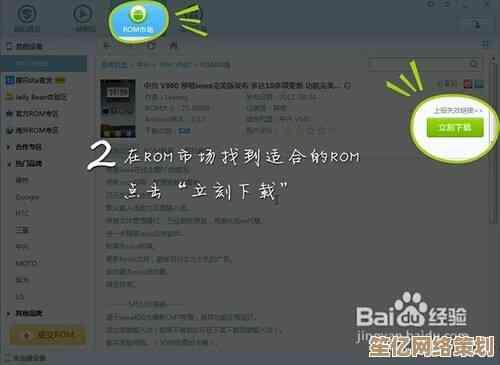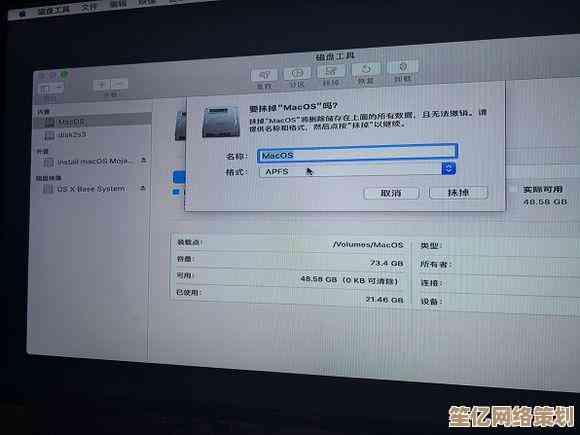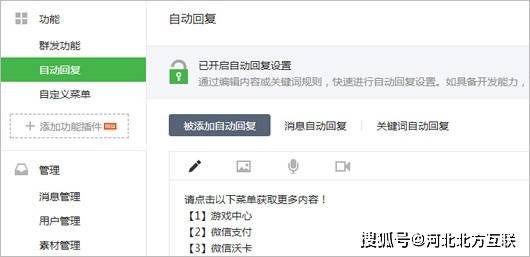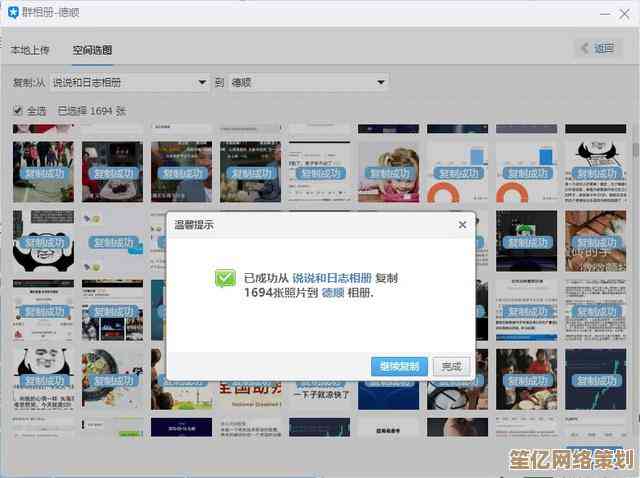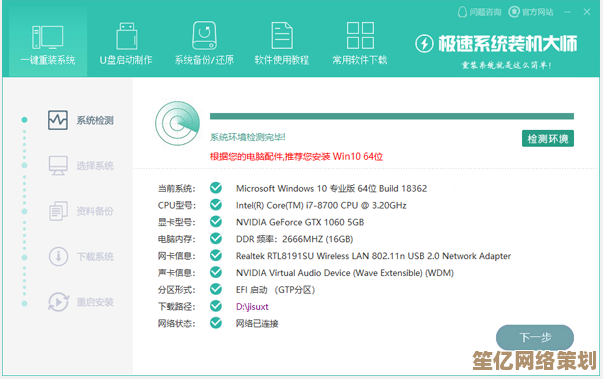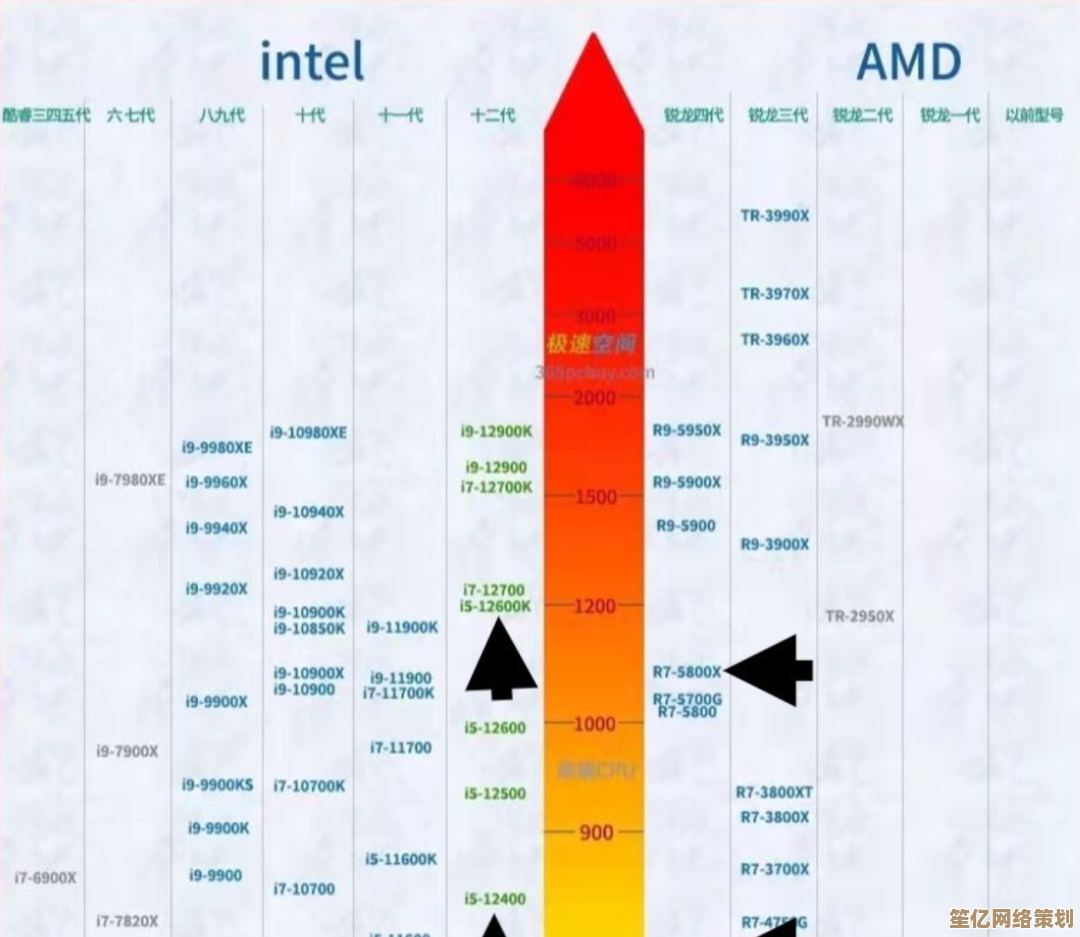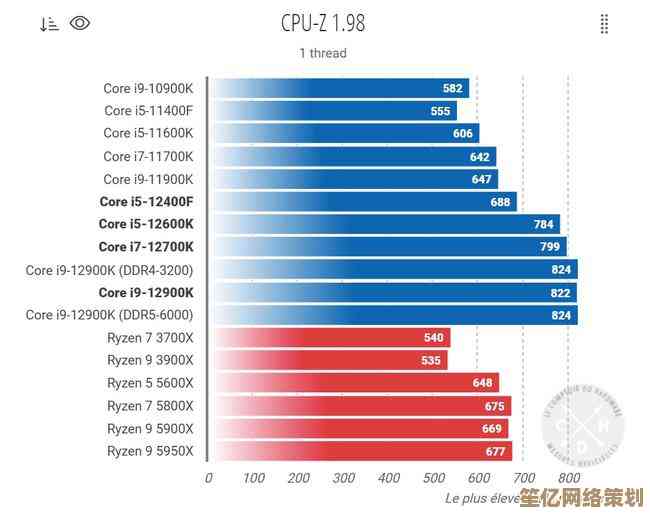快速掌握联想蓝牙鼠标连接技巧,让设备配对更简单高效
- 问答
- 2025-10-18 08:09:50
- 3
哎 我前两天刚买了个联想蓝牙鼠标 拆开盒子那一刻还挺兴奋的 结果光研究怎么连上电脑就花了半个多小时… 各种按键长按短按 电脑设置里翻来翻去 差点想退掉,后来才发现 其实就那几步 但没人用大白话讲清楚 说明书上全是术语 看得人头大。
所以今天就想聊聊这个 怎么快速搞定联想蓝牙鼠标的连接 咱们不用那些官方话术 就聊点实在的,首先啊 你得先确保鼠标有电 对吧 这听起来像废话 但我真干过 拿着没电的鼠标折腾半天 还以为坏了… 最好是提前充会儿电 或者换节新电池,把鼠标底下那个电源开关拨到“on” 那个小绿灯会闪几下 这时候它其实就在说“快来发现我呀” 但如果你不理它 过会儿它就又睡了 这设计真是… 有时候急用的时候挺恼火的。
然后关键一步是进配对模式,不同型号不太一样 但大部分联想鼠标要么有个单独的蓝牙按键(通常是个小圆点 旁边有个蓝牙标志) 要么就得长按电源键,我那个是得先按住底部那个小圆点不放 等绿灯开始快速闪烁 才算是进入配对状态,这时候千万别松手 得闪得特别欢快才行 慢闪没用,我第一次就是按的时间不够 白等了五分钟。
电脑这边呢 以Win10/11为例 点开右下角那个通知中心 找到蓝牙图标… 有时候它藏得挺深的 得在设置里找“蓝牙和其他设备” 然后点“添加设备”,这时候会弹出一个窗口 选第一个“蓝牙” 电脑就开始搜索了,如果一切正常 你的鼠标型号应该会出现在列表里 Lenovo Mouse”之类的 点一下 再点“连接” 等几秒 就成了!但… 有时候它就是不出现 这时候先别慌 把鼠标的配对模式重启一下 电脑的蓝牙关掉再开 多半能解决,我总觉得这过程有点靠缘分 特别是旧电脑 蓝牙模块可能不太灵光。
要是连的是手机或平板 道理差不多 在设置里打开蓝牙 搜索设备,不过手机这边有时候会更敏感 周围蓝牙设备一多 列表能长到让你翻半天… 而且苹果和安卓的界面还不一样 得稍微适应下,连过一次之后 下次开机 鼠标和设备通常会自动回连 但偶尔也会抽风 需要手动再选一次 不知道为啥 可能它们也需要培养下感情?🤔
对了 还有个坑 有些鼠标支持多设备切换 比如能连一台电脑再加一个平板,如果你之前连过别的设备 可能得按特定按键切换回当前要用的频道 不然怎么都连不上,这个功能本来是为了方便 但要是忘了这茬 反而会添乱 我就因此怀疑过人生…
其实说到底 蓝牙连接就那几步:鼠标开机、进入配对模式(灯快闪)、设备搜索、点击连接,但细节决定成败 比如距离太远不行(最好在一米内)、中间别隔着太多东西、确保没连到其他设备上… 还有 系统蓝牙驱动太旧也可能出问题 更新一下或许有奇效。
如果试了半天还是不行 别跟自己较劲 重启大法好 把鼠标和要连的设备都重启一遍 十有八九能解决,再不行… 可能就得考虑是不是鼠标本身有问题了 或者兼容性… 哎 电子产品嘛 总有点小脾气。
希望这些零零碎碎的经验能帮到你 至少下次连接的时候 能少走点弯路,毕竟 鼠标嘛 就是拿来用的 不是用来折腾的 你说是不是?😄

本文由度秀梅于2025-10-18发表在笙亿网络策划,如有疑问,请联系我们。
本文链接:http://waw.haoid.cn/wenda/30913.html